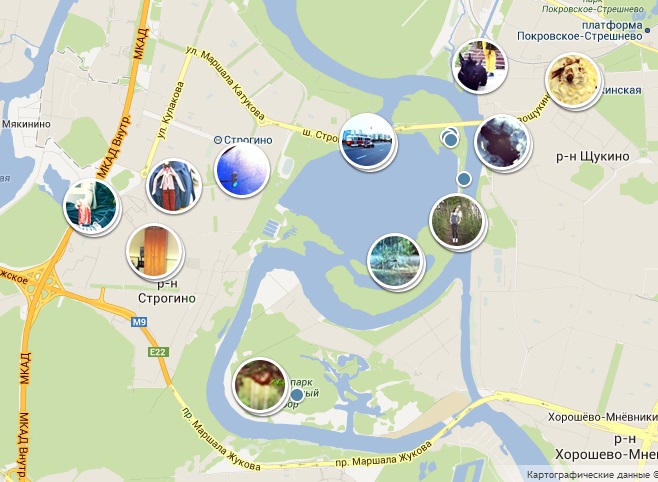
Так как сейчас фотографий на нашем сервисе очень много и посылать запросы к БД при каждом изменении окна просмотра слишком ресурсозатратно, логично было разбить карту на участки, в которых хранилась бы информация об уже извлеченных данных. Эти участки по вполне понятным причинам имеют прямоугольную форму (хотя вариант с гексагональной сеткой тоже рассматривался).
Итак, в данной статье будут затронуты следующие проблемы:
- Хранение и выборка фотографий из БД и помещение их в серверный кэш (SQL, C#).
- Загрузка необходимых фотографий на стороне клиента и помещение их в клиентский кэш (JavaScript).
- Перерасчет фотографий, которые нужно скрыть или отобразить при каждом изменении окна просмотра (JavaScript).
Серверная часть
Были придуманы следующие способы выборки и хранения геоинформации в БД:
- Встроенных географические типы SQL Server.
- Обычная выборка с ограничениями.
- Использование дополнительной таблицы.
Далее эти способы будут рассмотрены подробно.
Встроенные геотипы
Как известно, в SQL Server 2008 появилась поддержка типов geography и geometry, которые позволяют задавать географическую (на сфере) и геометрическую (на плоскости) информацию, такие как точки, линии, многоугольники и т.д. И для того, чтобы получить все фотографии, заключенные прямоугольником с координатами (lngMin latMin) и (latMax lngMax), можно воспользоваться следующим запросом:
DECLARE @h geography; DECLARE @p geography; SET @rect = geography::STGeomFromText('POLYGON((lngMin latMin, lngMax latMin, lngMax latMax, lngMin latMax, lngMin latMin))', 4326); SELECT TOP @cound id, image75Path, geoTag.Lat as Lat, geoTag.Long as Lng, popularity, width, height FROM Photo WITH (INDEX(IX_Photo_geoTag)) WHERE @rect.STContains(geoTag) = 1 ORDER BY popularity DESC Обратите внимание, что полигон обходится против часовой стрелке и используется пространственный индекс IX_Photo_geoTag, построенный по координатам (кстати, пространственные индексы также работают по принципу B-деревьев ).
Однако оказалось, что в Microsoft SQL Server 2008 пространственные индексы не работают в случае, если колонка с геотипами может принимать NULL значения, а также составной индекс не может содержать в себе колонку с типом geography, и этот вопрос был затронут на stackoverflow. Из-за этого производительность таких запросов (без индексов) становится очень низкой.
В качестве решения такой проблемы можно предложить следующее:
- Так как NULL значения использовать нельзя, то по-умолчанию в этой колонке находятся координаты (0 0), которую указывают на точку в Атлантическом океане недалеко от Африки (Оттуда начинается отсчет долготы и широты). Однако в этой точке, а также поблизости могут располагаться и реальные точки, а значит фотографии не на карте нужно как-то игнорировать. Если же изменить точку (0 0) на (0 90), то все будет гораздо лучше, потому что широта 90 указывает фактически на край карты, а значит при построении сетки исключать эту широту (т.е. строить до 89).
- Изменение версии SQL Server до 110 посредством команды
ALTER DATABASE database_name SET COMPATIBILITY_LEVEL = 110
Несмотря на широкие возможности географических типов (а они позволяют производить не только такую простую выборку, указанную в примере выше, но и использовать расстояния, различные многоугольники), они не были использованы у нас в проекте.
Обычная выборка
Выборку фотографий из области, ограниченной координатами (lngMin latMin) и (latMax lngMax), несложно реализовать с помощью следующего запроса:
SELECT TOP @Count id, url, ... FROM Photo WHERE latitude > @latMin AND longitude > @lngMin AND latitude < @latMax AND longitude < @lngMax ORDER BY popularity DESC Стоит отметить, что для полей latitude и longitude в данном случае можно создавать любые индексы (в отличие от первого варианта), поскольку они являются обычными типами float. Однако в данной выборке присутствует 4 сравнения.
Использование дополнительной таблицы с кэшами
Наиболее оптимальное решение проблемы выборки фотографий из определенных областей заключается в создании дополнительной таблицы Zooms, которая хранила бы в себе строки, содержащие в себе хеши областей для каждого зума, как это отображено на рисунке ниже.
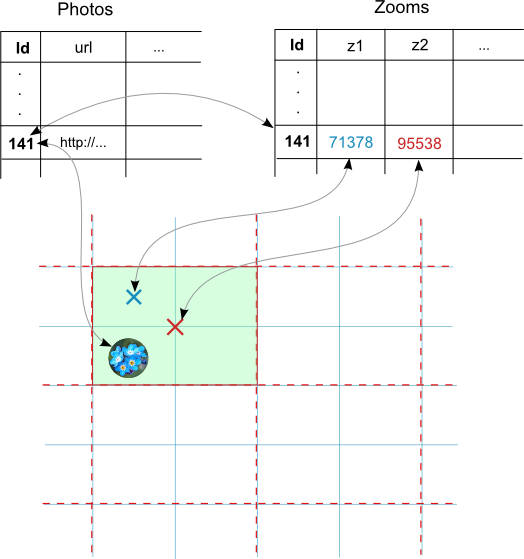
SQL запрос при этом приобретает следующий вид (zn — текущий уровень зума):
DECLARE @hash float; SET @hash = (@latMin + 90) + (@lngMin + 180) * 180 + (@latMax + 90) * 64800 + (@lngMax + 180) * 11664000; SELECT TOP @Count id, url, ... FROM Photo WHERE id = (SELECT id FROM Zooms WHERE zn = @hash) Недостатком такого подхода является то, что дополнительная таблица занимает дополнительное место в памяти.
Несмотря на достоинство последнего метода, на сервере был реализован второй вариант с обычной выборкой, так как и он показал вполне неплохую производительность.
Сохранение фотографий в кэш на сервер при многопоточном доступе
После того, как информация была извлечена из БД тем или иным образом, фотографии помещаются в серверный кэш следующим образом с использованием синхронизирующего объекта (для поддержки многопоточности):
private static object SyncObject = new object(); ... List<Photo> photos = (List<Photo>)CachedAreas[hash]; if (photos == null) { // Использование блокировки для не того, чтобы не случилось ситуации извлечения и вставки в кэш более 1 раза. lock (SyncObject) { photos = (List<Photo>)CachedAreas[hash]; if (photos == null) { photos = PhotoList.GetAllFromRect(latMin, lngMin, latMax, lngMax, count); // Добавление информации о фотографиях в кэш с временем хранения 2 минуты с высоким приоритетом хранения. CachedAreas.Add(hash, photos, null, DateTime.Now.AddSeconds(120), Cache.NoSlidingExpiration, CacheItemPriority.High, null); } } } // Дальнейшее использование CachedAreas[hash] В данном разделе была описана серверная функциональность для выборки фотографий из БД и их сохранения в кэш. В следующем разделе будет описано то, что происходит на стороне клиента.
Клиентская часть
Для визуализации карты и фотографий на ней использовалось Googla Maps API. Для начала карту у пользователя нужно переместить в определенное подходящее место.
Инициализация карты
Существуют два способа определения области навигации при инициализации карты. Первый заключается определении текущей позиции с помощью HTML5, а второй — в использовании заранее определенных координат для всех регионов.
Определение местоположения с помощью HTML5
function detectRegion() { if (navigator.geolocation) { navigator.geolocation.getCurrentPosition(success); } else { map.setZoom(defaultZoom); map.setCenter(defaultPoint); } } function success(position) { ... map.setZoom(defaultZoom); map.setCenter(new google.maps.LatLng(position.coords.latitude, position.coords.longitude)); } Недостатком такого подхода является то, что не все браузеры поддерживают данную функцию HTML5, к тому же пользователь может не разрешать доступ к геоинформации на своем устройстве.
Определение местоположения с помощью информации с сервера
Инициализация карты производится в следующем участке исходного кода, в котором bounds — координаты региона (насленного пункта, области или страны), возращенные сервером. Определение приблизительного уровня зума определяется по алгоритму, приведенному в функции getZoomFromBounds (позаимствовано из stackoverflow).
var northEast = bounds.getNorthEast(); var southWest = bounds.getSouthWest(); var myOptions = { zoom: getZoomFromBounds(northEast, southWest), center: new google.maps.LatLng((northEast.lat() + southWest.lat()) / 2, (northEast.lng() + southWest.lng()) / 2), mapTypeId: google.maps.MapTypeId.ROADMAP, minZoom: 3, maxZoom: 19 } map = new google.maps.Map(document.getElementById("map_canvas"), myOptions); function getZoomFromBounds(ne, sw) { var GLOBE_WIDTH = 256; // a constant in Google's map projection var west = sw.lng(); var east = ne.lng(); var angle = east - west; if (angle < 0) { angle += 360; } return Math.round(Math.log($('#map_canvas').width() * 360 / angle / GLOBE_WIDTH) / Math.LN2); } Для агрегации всех координат границ для каждого региона использовался google geocoding api. (Хотя использование такой информации в оффлайне не является правомерным, кроме того там есть ограничение на 2500 запросов в день). Для каждого города, области и страны из нашей базы данных формировался запрос следующего типа, который возвращал искомые границы viewport и bounds (Они кстати различны только для больших областей, которые не могут полностью поместиться в окно просмотра). При этом если возвращался ответ с ошибкой, то использовались другие запросы, в котором комбинировалось написание на родном для этого региона языке или английском, убиралась часть {Населенный пункт} и т. д.
http://maps.googleapis.com/maps/api/geocode/xml?address={Страна},{Область/Штат},{Населенный пункт}&sensor=false Например для такого запроса:
http://maps.googleapis.com/maps/api/geocode/xml?address=Россия, Ивановская%20область, Иваново&sensor=false
... <location> <lat>56.9951313</lat> <lng>40.9796047</lng> </location> <location_type>APPROXIMATE</location_type> <viewport> <southwest> <lat>56.9420231</lat> <lng>40.8765941</lng> </southwest> <northeast> <lat>57.0703221</lat> <lng>41.0876169</lng> </northeast> </viewport> <bounds> <southwest> <lat>56.9420231</lat> <lng>40.8765941</lng> </southwest> <northeast> <lat>57.0703221</lat> <lng>41.0876169</lng> </northeast> </bounds> ...
Расчет прямоугольных областей с фотографиями, перекрывающихся текущим окном просмотра
Расчет размера кэширующих областей
Итак, как уже было отмечено ранее, все фотографии и на клиенте и на сервере кэшируются по прямоугольным областям, точкой отсчета которых является произвольная точка (в нашем случае точка с координатами (0, 0)), а размер вычисляется в зависимости от текущего уровня приближения (зума) следующим образом:
// Первоначальное окошко, при котором вычислялось initMapSizeLat и initMapSizeLng var initDefaultDimX = 1000, var initDefaultDimY = 800; // Текущее окно просмотра по умолчанию, которое зависит на размер областей. var currentDefaultDimX = 1080, var currentDefaultDimY = 500; var initMapSizeLat = 0.0003019; var initMapSizeLng = 0.00067055; // Коэффициент уменьшения(увеличения) размера. var initRatio = 0.75; // Для вычисления этого размера наименьшей кэширующей области карта была приближена до максимального уровня зума // Т.е. initMapSizeLat и initMapSizeLng были вычислены эмпирически. var initZoomSize = new google.maps.Size( initMapSizeLat / initDefaultDimX * currentDefaultDimX * initRatio, initMapSizeLng / initDefaultDimY * currentDefaultDimY * initRatio); // Все последующие размеры областей можно вычислить, основываясь только на наименьшей (путем умножения каждого размера на 2, потому что при увеличении уровня зума на 1, линейные размеры увеличиваются в 2 раза, а квадратичные - в 4). function initZoomSizes() { zoomSizes = []; var coef = 1; for (var i = 21; i >= 0; i--) { zoomSizes[i] = new google.maps.Size(initZoomSize.width * coef, initZoomSize.height * coef); coef *= 2; } } Таким образом, на каждом уровне зума, размер прямоугольной области по площади составляет 0.75^2=0.5625 от текущего окна просмотра, если его ширина = 1080px и высота = 500px.
Пересчет видимых фотографий при изменении размеров окна просмотра с задержкой
Так как перерисовка всех фотографий на карте не очень быстрая операция (как будет показано позже), то решено было ее сделать с определенной задержкой после пользовательского ввода:
google.maps.event.addListener(map, 'bounds_changed', function () { if (boundsChangedInverval != undefined) clearInterval(boundsChangedInverval); var zoom = map.getZoom(); boundsChangedInverval = setTimeout(function () { boundsChanged(); }, prevZoom === zoom ? moveUpdateDelay : zoomUpdateDelay); prevZoom = zoom; });
Расчет координат и хешей всех кэширующих областей, перекрывающихся с окном просмотра
Расчет координат и хешей всех прямоугольников, перекрывающих видимое окно с координатами (latMin, lngMin) и размерами, вычисленных по алгоритму, описанным ранее, производится следующим образом:

var s = zoomSizes[zoom]; var beginLat = Math.floor((latMin - initPoint.x) / s.width) * s.width + initPoint.x; var beginLng = Math.floor((lngMin - initPoint.y) / s.height) * s.height + initPoint.y; var lat = beginLat; var lng = beginLng; if (lngMax <= beginLng) beginLng = beginLng - 360; while (lat <= maxlat) { lng = beginLng; while (lng <= maxLng) { // Координаты lat и normalizeLng(lng) являются координатами перекрывающихся прямоугольников. // Нормализация долготы используется из-за того, что правая граница может быть больше чем 180 или левая меньше чем -180. loadIfNeeded(lat, normalizeLng(lng)); lng += s.height; } lat += s.width; } function normalizeLng(lng) { var rtn = lng % 360; if (rtn <= 0) rtn += 360; if (rtn > 180) rtn -= 360; return rtn; } Затем для каждой области вызывается следующая функция, которая посылает запрос к серверу при необходимости. Формула расчета хеша возвращает уникальное значение для каждой области, потому что точка отсчета и размеры фиксированы.
function loadIfNeeded(lat, lng) { var hash = calculateHash(lat, lng, zoom); if (!(hash in items)) { // Сделать запрос к БД и занести данную ячейку в клиентский кэш. } else { // Не производить никаких действий. } } function calculateHash(lat, lng, zoom) { // lat: [-90..90] // lng: [-180..180] return (lat + 90) + ((lng + 180) * 180) + (zoom * 64800); }
Перерисовка отображаемых фотографий (маркеров)
После того, как все фотографии загружены или извлечены из кэша, часть из них нужно перерисовать. При большом скоплении фотографий в одном месте, часть из них желательно нужно скрывать, однако становится непонятно, сколько именно фотографий располагается в данном месте. Для решения этой проблемы было решено сделать поддержку двух типов маркеров: маркеры, отображающие фотографии и маркеры, отображающие, что в данном месте есть фотографии. Также если все маркеры скрывать при изменении границ, а потом заново их отображать, то будет заметно мерцание. Для решения вышеописанных проблем был разработан следующий алгоритм:
- Извлечение всех видимых фотографий из клиентского кэша в массив visMarks. Расчет данных областей с фотографиями был описаны выше.
- Сортировка полученных маркеров по популярности.
- Определение перекрывающихся маркеров с использованием markerSize, smallMarkerSize, minPhotoDistRatio и функции pixelDistance.
- Создание массивов из больших маркеров с количеством maxBigVisPhotosCount и маленьких с количеством maxSmlVisPhotosCount.
- Определение старых маркеров, которые нужно скрыть и занесение их в smlMarksToHide и bigMarksToHide c помощью refreshMarkerArrays
- Обновление видимости и индекса глубины (zIndex) для новых маркеров, которых нужно отобразить с помощью updateMarkersVis
- Добавление фотографий, которые стали видимыми в текущий момент времени в ленту сверху с помощью addPhotoToRibbon
function redraw() { isRedrawing = true; var visMarker; var visMarks = []; var visBigMarks2; var visSmlMarks2; var bigMarksToHide = []; var smlMarksToHide = []; var photo; var i, j; var bounds = map.getBounds(); var northEast = bounds.getNorthEast(); var southWest = bounds.getSouthWest(); var latMin = southWest.lat(); var lngMin = southWest.lng(); var latMax = northEast.lat(); var lngMax = northEast.lng(); var ratio = (latMax - latMin) / $("#map_canvas").height(); var zoom = map.getZoom(); visMarks = []; var k = 0; var s = zoomSizes[zoom]; var beginLat = Math.floor((latMin - initPoint.x) / s.width) * s.width + initPoint.x; var beginLng = Math.floor((lngMin - initPoint.y) / s.height) * s.height + initPoint.y; var lat = beginLat; var lng = beginLng; i = 0; if (lngMax <= beginLng) beginLng = beginLng - 360; // Извлечение всех видимых маркеров. while (lat <= latMax) { lng = beginLng; while (lng <= lngMax) { var hash = calcHash(lat, normLng(lng), zoom); if (!(hash in curItems)) { } else { var item = curItems[hash]; for (photo in item.photos) { if (bounds.contains(item.photos[photo].latLng)) { visMarks[i] = item.photos[photo]; visMarks[i].overlapCount = 0; i++; } } } k++; lng += s.height; } lat += s.width; } // Сортировка маркеров по популярности. visMarks.sort(function (a, b) { if (b.priority !== a.priority) { return b.priority - a.priority; } else if (b.popularity !== a.popularity) { return b.popularity - a.popularity; } else { return b.id - a.id; } }); // Определение перекрывающихся маркеров и маркеров, превышающих определенное заданное количество. var curInd; var contains; var contains2; var dist; visBigMarks2 = []; visSmlMarks2 = []; for (i = 0; i < visMarks.length; i++) { contains = false; contains2 = false; visMarker = visMarks[i]; for (j = 0; j < visBigMarks2.length; j++) { dist = pixelDistance(visMarker.latLng, visBigMarks2[j].latLng, zoom); if (dist <= markerSize * minPhotoDistRatio) { contains = true; if (contains && contains2) break; } if (dist <= (markerSize + smallMarkerSize) / 2) { contains2 = true; if (contains && contains2) break; } } if (!contains) { if (visBigMarks2.length < maxBigVisPhotosCount) { smlMarksToHide[smlMarksToHide.length] = visMarker; visBigMarks2[visBigMarks2.length] = visMarker; } } else { bigMarksToHide[bigMarksToHide.length] = visMarker; if (!contains2 && visSmlMarks2.length < maxSmlVisPhotosCount) { visSmlMarks2[visSmlMarks2.length] = visMarker; } else { visBigMarks2[j].overlapCount++; } } } // Занесение маркеров, которые нужно скрыть в smlMarksToHide и bigMarksToHide соответственно. refreshMarkerArrays(visibleSmallMarkers, visSmlMarks2, smlMarksToHide); refreshMarkerArrays(visibleBigMarkers, visBigMarks2, bigMarksToHide); // Сокрытие невидимых и отображение видимых маркеров с изменение zIndex. var curZInd = maxBigVisPhotosCount + 1; curZInd = updateMarkersVis(visBigMarks2, bigMarksToHide, true, curZInd); curZInd = 0; curZInd = updateMarkersVis(visSmlMarks2, smlMarksToHide, false, curZInd); visibleBigMarkers = visBigMarks2; visibleSmallMarkers = visSmlMarks2; // Добавление видимых фотографий в ленту. trPhotosOnMap.innerHTML = ''; for (var marker in visBigMarks2) { addPhotoToRibbon(visBigMarks2[marker]); } isRedrawing = false; } function refreshMarkerArrays(oldArr, newArr, toHide) { for (var j = 0; j < oldArr.length; j++) { contains = false; var visMarker = oldArr[j]; for (i = 0; i < newArr.length; i++) { if (newArr[i].id === visMarker.id) { contains = true; break; } } if (!contains) { toHide[toHide.length] = visMarker; } } } function updateMarkersVis(showArr, hideArr, big, curZInd) { var marker; var bounds = map.getBounds(); for (var i = 0; i < showArr.length; i++) { var photo = showArr[i]; if (big) { marker = photo.bigMarker; $('#divOvlpCount' + photo.id).html(photo.overlapCount); } else { marker = photo.smlMarker; } marker.setZIndex(++curZInd); if (marker.getMap() === null) { marker.setMap(map); } } for (i = 0; i < hideArr.length; i++) { marker = big ? hideArr[i].bigMarker : hideArr[i].smlMarker; if (marker.getMap() !== null) { marker.setMap(null); marker.setZIndex(0); if (!bounds.contains(hideArr[i].latLng)) hideArr[i].priority = 0; } } return curZInd; } function addPhotoToRibbon(marker) { var td = createColumn(marker); if (isLatLngValid(marker.latLng)) { trPhotosOnMap.appendChild(td); } else { trPhotosNotOnMap.appendChild(td); if (photoViewMode == 'user') { var img = $("#photo" + marker.id).children()[0]; $('#photo' + marker.id).draggable({ helper: 'clone', appendTo: $('#map_canvas'), stop: function (e) { var mapBoundingRect = document.getElementById("map_canvas").getBoundingClientRect(); var point = new google.maps.Point(e.pageX - mapBoundingRect.left, e.pageY - mapBoundingRect.top); var latLng = overlay.getProjection().fromContainerPixelToLatLng(point); marker.latLng = latLng; marker.priority = ++curPriority; placeMarker(marker); }, containment: 'parent', distance: 5 }); } } }
Расстояние между двумя точками на карте в пикселях.
Используется при перерасчете видимых маркеров и вычисляется следующим образом. Данная функция тоже была найдена на просторах stackoverflow.
var Offset = 268435456; var Radius = 85445659.4471; function pixelDistance(latLng1, latLng2, zoom) { var x1 = lonToX(latLng1.lng()); var y1 = latToY(latLng1.lat()); var x2 = lonToX(latLng2.lng()); var y2 = latToY(latLng2.lat()); return Math.sqrt((x1 - x2) * (x1 - x2) + (y1 - y2) * (y1 - y2)) >> (21 - zoom); } function lonToX(lng) { return Math.round(Offset + Radius * lng * Math.PI / 180); } function latToY(lat) { return Math.round(Offset - Radius * Math.log((1 + Math.sin(lat * Math.PI / 180)) / (1 - Math.sin(lat * Math.PI / 180))) / 2); } Для стилизации маркеров (чтобы они выглядели как кружки с фотографиями как вконтакте) использовался плагин richmarker с добавление произвольного стиля элементу div.
Посмотреть как работает разработанная функциональность можно например по данной ссылке: http://gfranq.com/vlada#map
Если данный топик оказался интересным или полезным для вас, то в следующей статья я постараюсь описать еще что-нибудь из работы нашего сервиса, новой функциональности и т.д.
ссылка на оригинал статьи http://habrahabr.ru/post/182532/
Добавить комментарий